Opera 54: Opzioni di aggiornamento e ripristino
La versione per sviluppatori di Opera ha un aggiornamento utile. Una nuova versione 54.0.2949.0 di questo popolare browser Web consente un ripristino più semplice delle opzioni del browser. È dotato di un comando speciale nel menu O.
Annuncio
L'annuncio ufficiale descrive il cambiamento come segue.
Ogni volta che è disponibile una nuova versione di Opera, verrai informato con un punto rosso (come era prima) visibile sull'icona O. Inoltre, ci sarà un'opzione "Aggiorna e ripristina" visibile nel menu O* (o da Opera nella barra dei menu per gli utenti Mac). Si aprirà una pagina in cui puoi controllare tu stesso la presenza di un aggiornamento.
Mentre il pulsante di ripristino è disponibile nelle impostazioni del browser, ora è facile accedervi con un paio di clic. Ecco come.
Aggiorna e ripristina il browser Opera
- Apri il tuo browser Opera.
- Fai clic sul pulsante Opera nell'angolo in alto a sinistra e scegli Aggiornamento e ripristino.
- Sotto il Aggiornare sezione, sarai in grado di controllare gli aggiornamenti. Se sono disponibili aggiornamenti, fare clic sul pulsante Aggiorna ora per installarli e riavviare il browser.
- Una nuova Recupero sezione consente di ripristinare le impostazioni predefinite del browser. È possibile conservare i dati di navigazione come password e segnalibri e ripristinare solo le impostazioni, oppure ricominciare da zero rimuovendo tutto ciò che è associato al tuo profilo Opera.
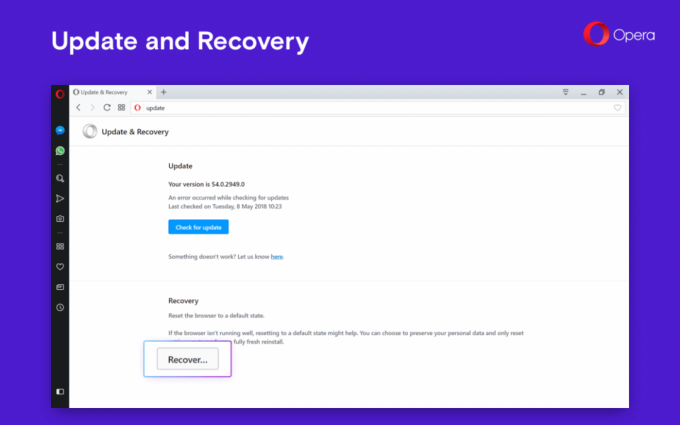
Il pulsante "Ripristina..." apre la seguente finestra di dialogo:
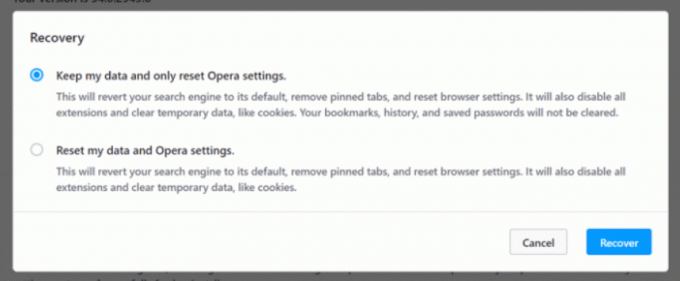
Viene fornito con due opzioni.
- Conserva i miei dati e ripristina solo le impostazioni di Opera. Questa opzione ripristinerà il tuo motore di ricerca al suo valore predefinito, rimuoverà le schede bloccate e ripristinerà le impostazioni del browser. Disabilita anche tutte le estensioni e cancella i dati temporanei, come i cookie. I tuoi segnalibri, la cronologia e le password salvate non verranno cancellati.
- Ripristina i miei dati e le impostazioni di Opera. Questa opzione ripristinerà il tuo motore di ricerca al suo valore predefinito, rimuoverà le schede bloccate e ripristinerà le impostazioni del browser. Disabilita anche tutte le estensioni e cancella i dati temporanei, come i cookie.
Per provare queste nuove opzioni, devi installare l'ultima versione per sviluppatori del browser. Prendilo QUI.


![Funzionalità di ritardo e aggiornamenti qualitativi in Windows 10 [Come fare per]](/f/cf2e6760a17477e57f832d95f82a50c1.png?width=300&height=200)